- Autor Lauren Nevill [email protected].
- Public 2024-01-11 01:05.
- Zuletzt bearbeitet 2025-01-23 15:18.
Einer der am häufigsten angegriffenen Ports eines PCs ist Port 445; an diesem Port "brechen" verschiedene Viren und Würmer am häufigsten. Dies liegt daran, dass es beim Zugriff auf entfernte Systeme verwendet wird, um Daten über das Netzwerk zu übertragen. Aus Sicherheitsgründen kann dieser Port geschlossen werden, aus den gleichen Gründen ist Port 135 geschlossen.
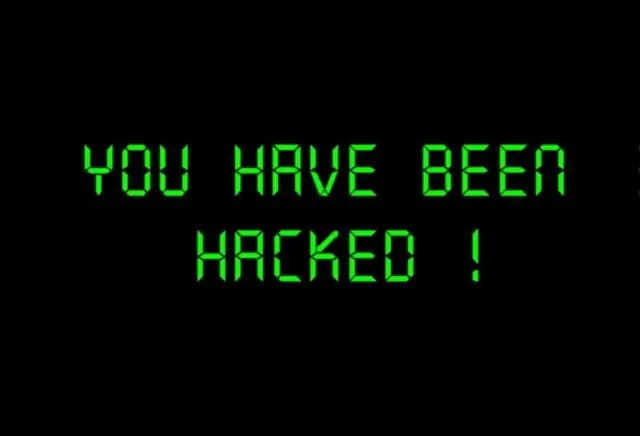
Anleitung
Schritt 1
Schließung von Port 445.
Öffnen Sie das Windows-Startmenü und klicken Sie mit der rechten Maustaste auf das Symbol Arbeitsplatz, wählen Sie im Dropdown-Kontextmenü Eigenschaften.
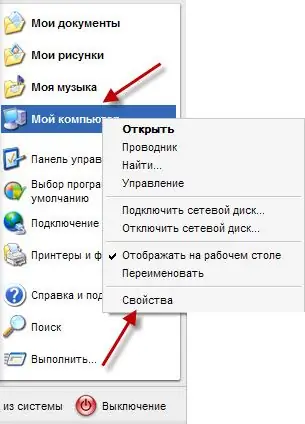
Schritt 2
Wechseln Sie im sich öffnenden Fenster "Systemeigenschaften" auf die Registerkarte "Hardware" und klicken Sie auf die Schaltfläche "Geräte-Manager", die sich in der gleichnamigen Gruppe befindet.
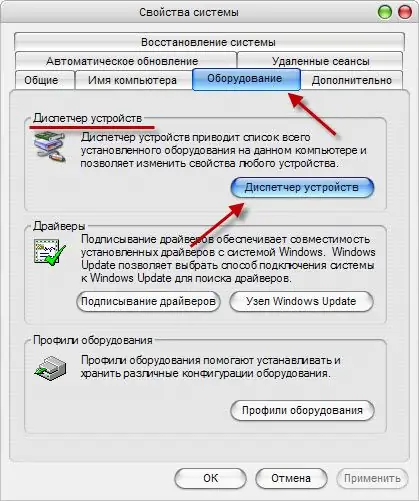
Schritt 3
Das Fenster Task-Manager wird geöffnet. Wählen Sie im Menüpunkt "Ansicht" den Punkt "Ausgeblendete Geräte anzeigen", damit standardmäßig für den Benutzer nicht sichtbare Geräte angezeigt werden.
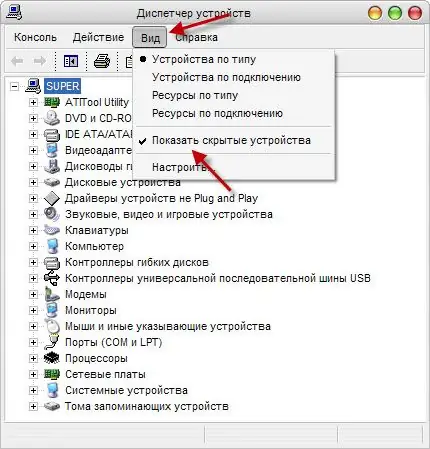
Schritt 4
Öffnen Sie die Gruppe Nicht-Plug-and-Play-Gerätetreiber und wählen Sie das NetBios über TCP/IP-Gerät aus. Gehen Sie im Fenster "Eigenschaften: NetBios über TCP / IP" auf die Registerkarte "Treiber", wählen Sie im Abschnitt "Start" "Deaktiviert" und klicken Sie auf die Schaltfläche OK.
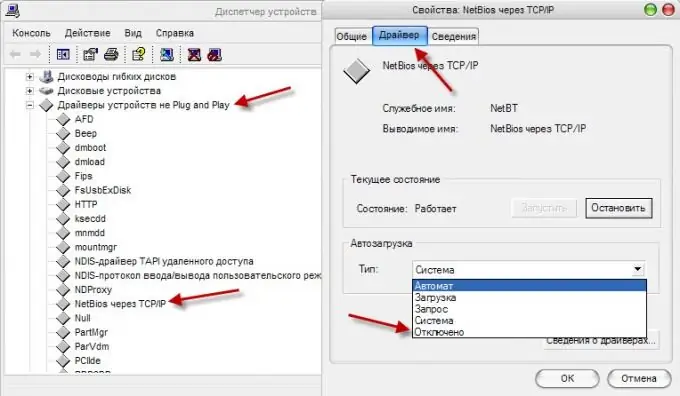
Schritt 5
Sie können Port 445 auch über den Registrierungseditor schließen.
Öffnen Sie das Menü "Start", wählen Sie "Ausführen …", geben Sie im sich öffnenden Fenster den Befehl Regedit ein und klicken Sie auf die Schaltfläche OK.
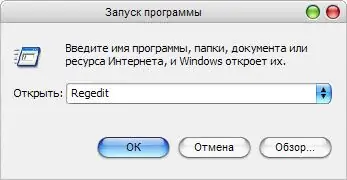
Schritt 6
Dadurch wird das Dienstprogramm Registrierungseditor gestartet. Wählen Sie im Menü Bearbeiten die Option Suchen … und geben Sie TransportBindName in die Suchleiste ein. Klicken Sie auf Weitersuchen.
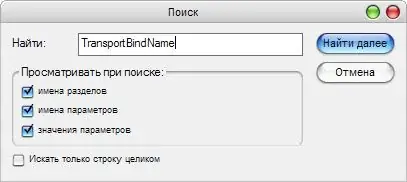
Schritt 7
Der Registrierungsschlüssel, der den erforderlichen Parameter enthält, wird erweitert. Öffnen Sie den Parameter TransportBindName durch Doppelklick mit der rechten Maustaste und löschen Sie seinen Wert.
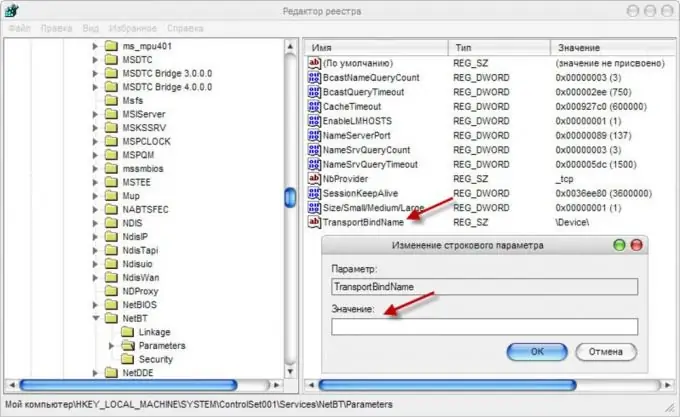
Schritt 8
Hafenschließung 135.
Führen Sie das Dienstprogramm Registrierungs-Editor aus, und suchen Sie nach einem Parameter namens EnableDCOM. Öffnen Sie die Eigenschaften des gefundenen Parameters und weisen Sie ihm den Wert "N" zu.
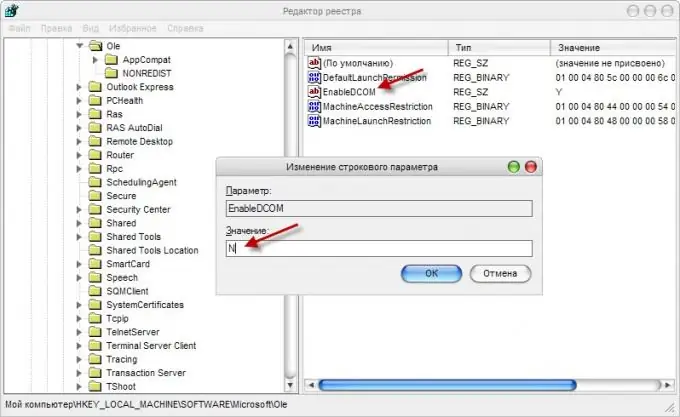
Schritt 9
Sie können Port 135 über den Komponentendienst deaktivieren. Wählen Sie dazu im Menü "Start" "Ausführen …" und geben Sie die Zeile Dcomcnfg.exe ein.
Wählen Sie im linken Teil des Fensters die Zeile "Komponentendienste". Wählen Sie auf der rechten Seite des Fensters das Symbol Computer aus, klicken Sie in der Symbolleiste auf die Schaltfläche Arbeitsplatz konfigurieren.
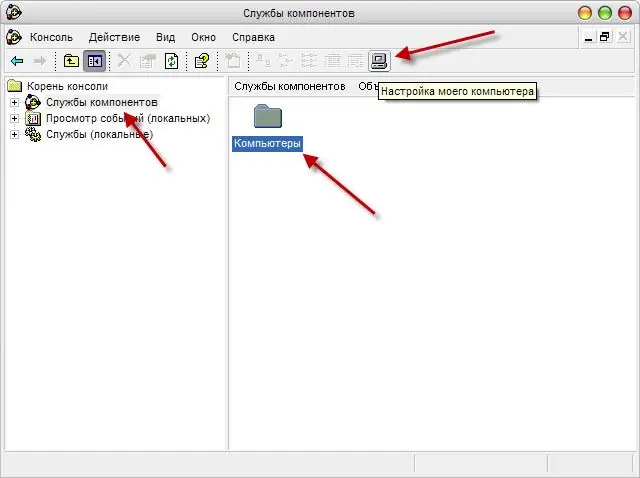
Schritt 10
Öffnen Sie die Registerkarte "Standardeinstellungen" und deaktivieren Sie "Verwendung von DCOM auf diesem Computer zulassen". Starten Sie Ihren Computer neu, Port 135 wird geschlossen.






